iPhone WLAN Passwort anzeigen – so geht´s
Haben Sie das Passwort für die WLAN-Verbindung vergessen und möchten Sie jetzt iPhone WLAN Passwort anzeigen lassen? Dieser Artikel zeigt Ihnen 3 Möglichkeiten dafür.
Befinden Sie sich in dieser Situation, dass Sie Ihr WLAN-Passwort vergessen haben, während andere nach dem Passwort fragen? Vor dem iOS 11 kann das Passwort bei der WLAN-Verbindung direkt angezeigt werden, diese Funktion ist aber entfernt nach dem iOS 11-Update. Also, wie kann man jetzt unter neuem iOS 16 oder iOS 15 iPhone WLAN Passwort anzeigen lassen? In diesem Artikel zeigen wir 3 effektive Lösungen dafür. Befolgen Sie den Artikel weiter, um die Details zu erfahren.
Teil 1: iPhone WLAN Passwort anzeigen lassen – AnyUnlock
Hier stellen wir Ihnen ein sehr leistungsstarkes Tool vor, welches ein umfangreiches, schnelles und sicheres All-in-One-Entsperrungstool für iOS-Geräte ist, nähmlich AnyUnlock – iPhone Passwort Unlocker. Zusätzlich zu den WLAN-Passwörtern kann AnyUnlock Ihnen auch bei der Verwaltung verschiedener anderer Passwörter ( Webseite & App Anmelden-Konten und Passwörter, E-Mail-Konten & Passwörter, Apple ID, Kreditkarteninformationen.) helfen, die auf Ihrem iOS-Gerät gespeichert sind.
- WLAN-Passwörter anzeigen und verwalten, auch wenn Sie nicht auf iOS16 aktualisieren können.
- Es ist einfach, mehrere WLAN-Passwörter gleichzeitig anzuzeigen.
Gratis Herunterladen * 100% Clean & Safe
1. Stellen Sie sicher, dass das Gerät dem Computer vertraut und die Bildschirmsperre des Geräts aufgehoben hat.
2. Sie müssen Ihr Backup-Passwort festlegen.
Schritt 1: Installieren und starten Sie AnyUnlock auf Ihrem Computer.
Schritt 2: Wählen Sie die Schaltfläche „iOS Passwort Manager“.
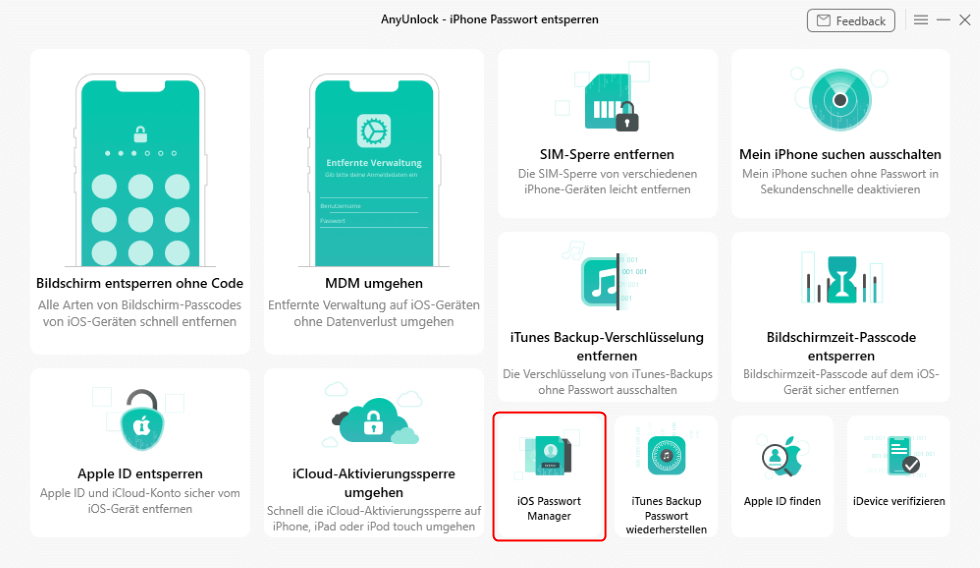
AnyUnlock – iPhone Passwörter verwalten – iOS Passwort Manager
Schritt 3: Schließen Sie das iOS-Gerät mit dem Lightning-Kabel an den Computer an > Klicken Sie auf „Jetzt starten“.
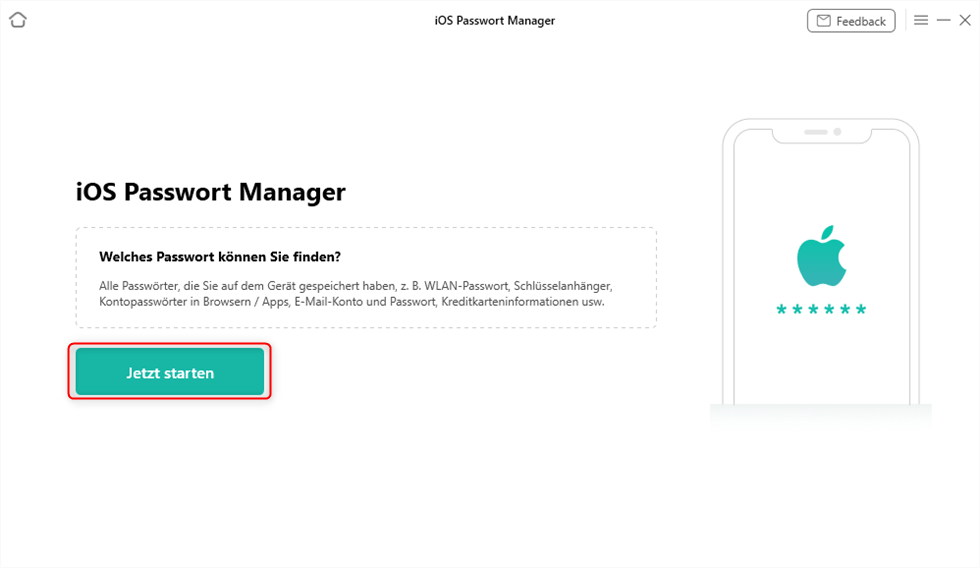
iOS Passwort Manager – auf Jetzt starten klicken
Schritt 4: Klicken Sie auf die Schaltfläche „Scannen“.

iPhone gespeicherte Passwörter sehen – AnyUnlock – scannen
Schritt 5: Geben Sie ein Passwort für ein verschlüsseltes Backup ein > Geben Sie Ihren iPhone-Code auf Ihrem iPhone ein.
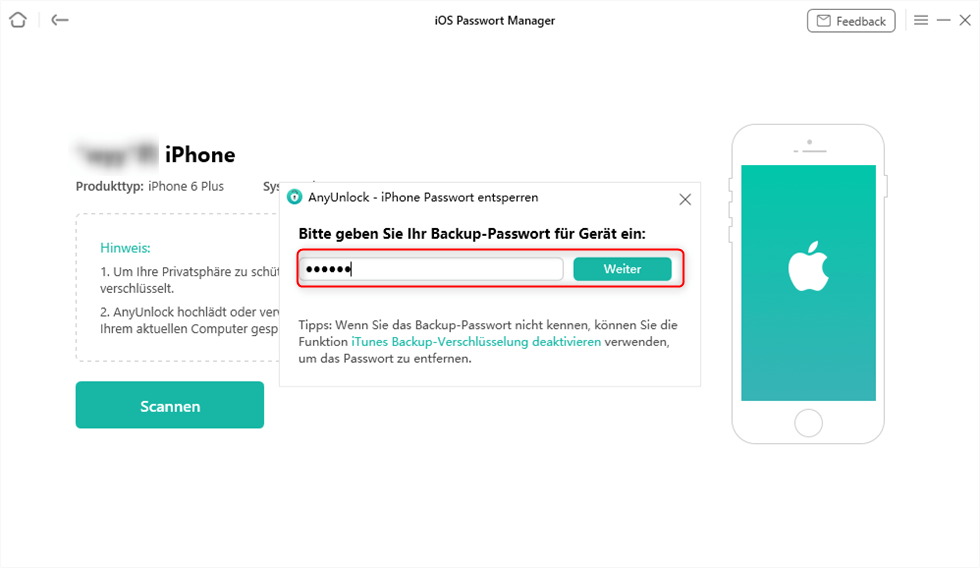
iOS Passwort Manager – vor dem Scannan Backup-Passwort eingeben
Schritt 6: Dann warten Sie bitte auf den Backupsprozess bis zu Ende.
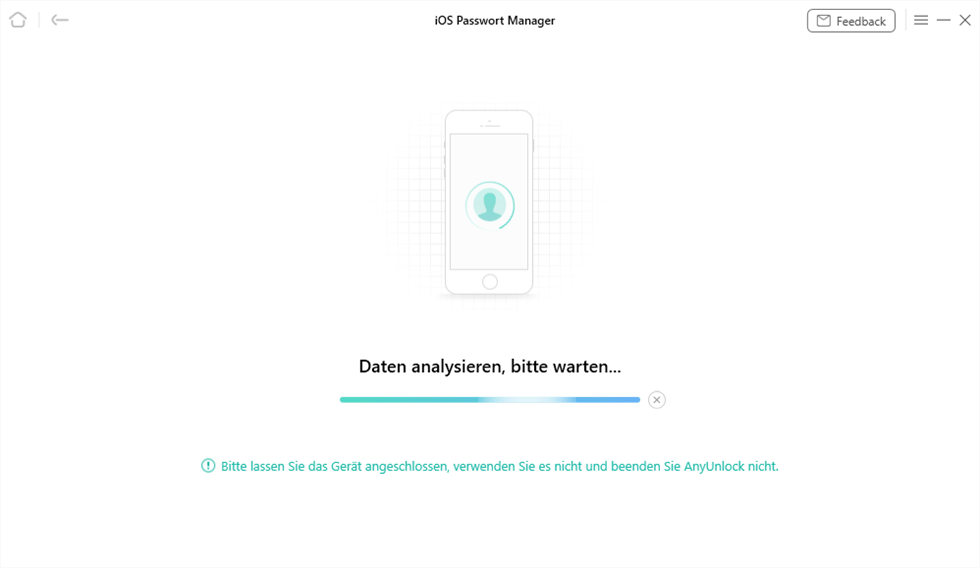
iOS Passwort Manager – auf Daten analysieren warten
AnyUnlock wird die allen Passwörter Ihres iPhones, die auf Ihrem Gerät gespeichert sind, nicht hochladen und extra speichern, es befindet sich nur auf dem lokalen Computer. Sie müssen sich keine Sorgen um Datenschutz machen.
Schritt 7: Nach Abschluss des Backupsvorgangs sehen Sie alle WLAN Konten & Passwörter, Websites & App-Anmeldung-Konten & Passwörter, E-Mail-Konten & Passwörter, Apple ID usw. Und Sie können eine Kategorie oder bestimmte Elemente auswählen, um sie auf Ihren Computer zu exportieren.
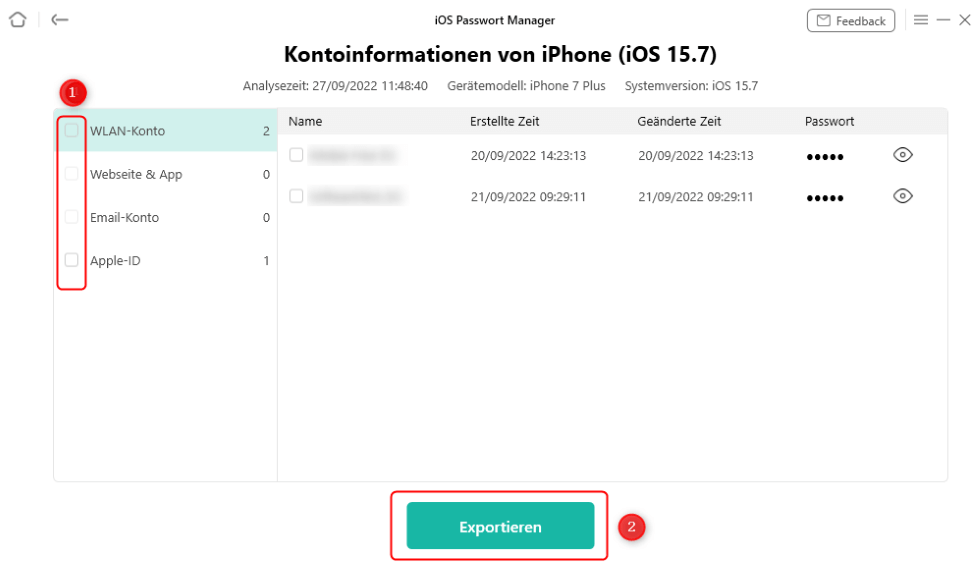
iPhone gespeicherte Passwörter anzeigen lassen
Gratis Herunterladen * 100% sauber & sicher
Andere Fragen zur Passwort-Entsperrung:
iTunes Backup Passwort vergessen >
iPad Aktivierungssperre umgehen >
Bildschirmzeit-Code knacken auf iPhone – So geht es >
Wie kann man deaktiviertes iPad ohne iTunes entsperren >
Teil 2: WLAN Passwort anzeigen iPhone – durch Einstellungen
Wenn Sie Ihr System auf iOS 16 oder höher aktualisieren, können Sie Face ID oder Touch ID verwenden, um Ihr WLAN-Passwort zu überprüfen.
Führen Sie einfach die weiteren Schritte aus:
Schritt 1: Tippen Sie in der Einstellungen-App auf “WLAN”.
Schritt 2: Suchen Sie das WLAN-Netzwerk, für das Sie das Passwort anzeigen möchten > Klicken Sie auf das versteckte Passwort. Verwenden Sie Face ID oder Touch ID, um das Passwort zu entsperren und anzuzeigen.
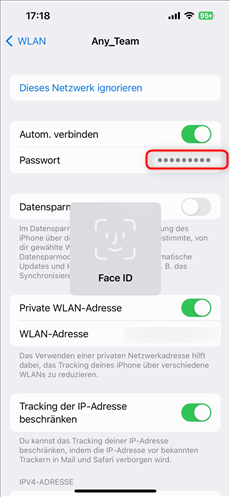
iPhone WLAN Passwort anzeigen
Um gespeicherte WLAN-Passwörter anzuzeigen, müssen Sie das System auf iOS 16, iPadOS 16.1 oder neuer aktualisieren.
Teil 3: iPhone WLAN Passwort anzeigen – auf dem Mac
Über Schlüsselbund auf dem Mac können Sie auch WLAN Passwort vom iPhone auslesen.
Schritt 1: Öffnen Sie das Programm “Schlüsselbundverwaltung” auf Ihrem Mac.
Schritt 2: Unter der Kategorie “Passwörter” finden Sie den Namen für die WLAN-Verbindung, den Sie gerade brauchen.
Schritt 3: Doppelklicken Sie darauf und auf dem Pop-Fenster aktivieren Sie den Kasten neben der Option “Passwort einblenden”.
Schritt 4: Auf dem weiteren Fenster geben Sie den Code für den Schlüsselbund “Anmeldung” ein und klicken Sie dann auf den Button “Erlauben”. Dann wird das Passwort in “Passwort einblenden” anzeigen.
Fazit
Jetzt probieren Sie die Methode, die Sie bevorzugen, um iPhone WLAN Passwort anzeigen zu lassen. Wir empfehlen die Methode über AnyUnlock, mit der Sie Ihr WLAN-Passwort, die Schlüsselanhänger-, Browser- & App-Anmeldepassworte, E-Mail-Konten und die auf Ihrem Gerät gespeicherten Kreditkarteninformationen einsehen können. Es ist für Ihre iPhone Passwort-Verwaltung die beste Wahl. Wir hoffen, dass der Artikel schon Ihr Problem behoben hat. Wenn Sie den Artikel hilfreich finden, vergessen Sie auch nicht, den Artikel mit anderen zu teilen, um mehr Leuten zu helfen. Danke fürs Lesen!
AnyUnlock – Ihr iOS-Gerät-Entsperr-Experte
- Vollständigkeit – Stellen Ihnen eine Vielzahl von Passwörtern zum Entsperren zur Verfügung: Apple ID entsperren/ iPhone Bildschirm sperren/iTunes Backup-Passwort/Bildschirm-Passwort.
- Schnelligkeit – Das Entfernen des Passworts ist ein einfacher 3-Schritte-Prozess und erfordert keine technischen Kenntnisse.
- Zuverlässigkeit – Bietet Ihnen die höchste Freischaltungs-Erfolgsrate.
Herunterladen für Win100% sauber und sicher
Herunterladen für Mac100% sauber und sicher
Gratis Herunterladen * 100% sauber und sicher
Weitere Fragen über Produkt? Kontaktieren Sie bitte userem Support Team, um Lösungen schnell zu bekommen >





